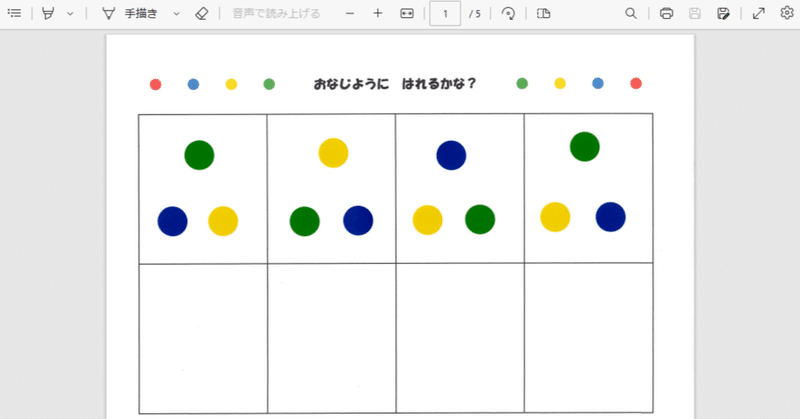
PDF画面の使い方と【お詫び】について
このnote「シールでできる認識トレーニング」でPDFを利用するにあたって、以下のような見づらい場合が若干あります。
・プレビューでPDFの向きが縦になっている。
・PDFの印刷画面で、縦横が合っていない。
(※ 現在は、ほぼ改善しています。)
>> また、PDF画面の操作がはじめての場合は、使い方もあわせて説明していますので、確認してみてくださいね。
・向きが縦になっている。

・印刷画面で、縦横が合っていない。

調節する方法は簡単なのですが、
PDFの画面操作が分からない人のためにも、ひとつずつ解説しておきます。
また「○○のページの、1枚だけをプリントアウトしたい」という場合のやり方も、あわせて解説しますね。
① プレビュー画面で、PDFの向きが縦になっている

プレビュー画面で、PDFの向きが縦になってしまっている場合、
画面の上部にある、丸い矢印のマークをクリックしていきます。

何度でも回転させることができるので、見やすい向きになるまで調節していって下さいね。

また、画面上部の「- +」を押していくと、画面を大小に調節できます。
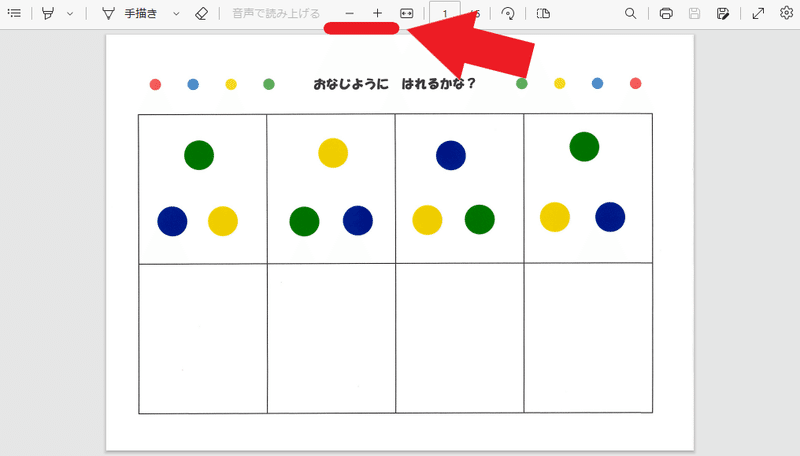
あわせて説明しておきますので、見やすい向きや大きさに調節して、閲覧してくださいね。
② PDF印刷画面で、縦横が合っていない
プリントアウトしようと思って、印刷マークをクリックすると、
プレビュー画面で「縦と横」が、印刷用紙と合っていない場合があります。
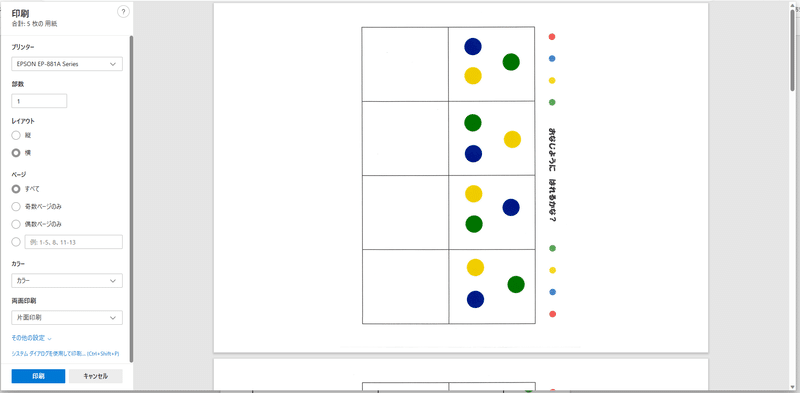
この場合、画面の左にあるレイアウトの「縦・横」をクリックして調節します。

どんなふうに印刷されるか、プレビューが変化します。
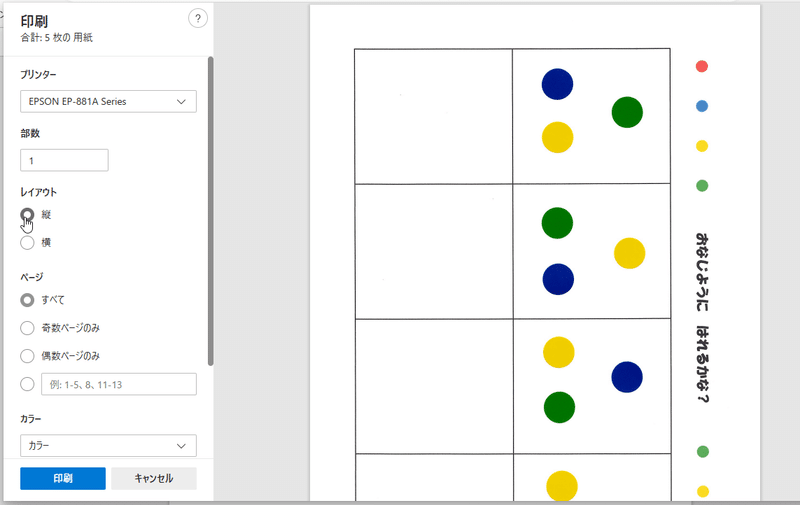
印刷用紙に合うサイズが決まったら「印刷」をクリックしてプリントアウトしてくださいね。
あわせて説明すると、プリントアウトする枚数の入力も忘れないようにしましょう。

③ ○○の項目の、1枚だけをプリントアウトしたい場合
このnoteでは、複数のPDFが一緒になっていることが多いのですが、
療育プログラムの「〇ページだけを印刷したい」という場合の画面操作を解説しますね。
まず、ダウンロード後のPDF画面の上部には、そのPDFが何ページ目なのかが表示されています。
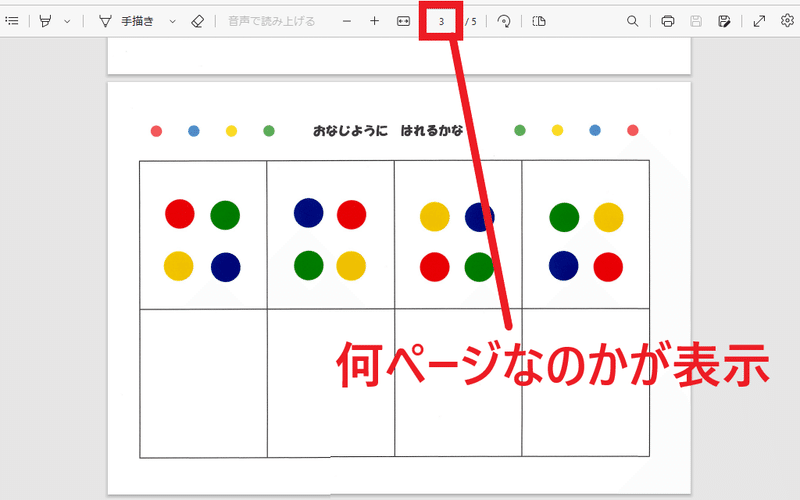
上記のプログラム項目の「3ページ目だけ」を印刷したい場合は、
印刷マークを押した後、プレビュー画面の左「ページ」の枠の中に、印刷したいページの番号を入力。
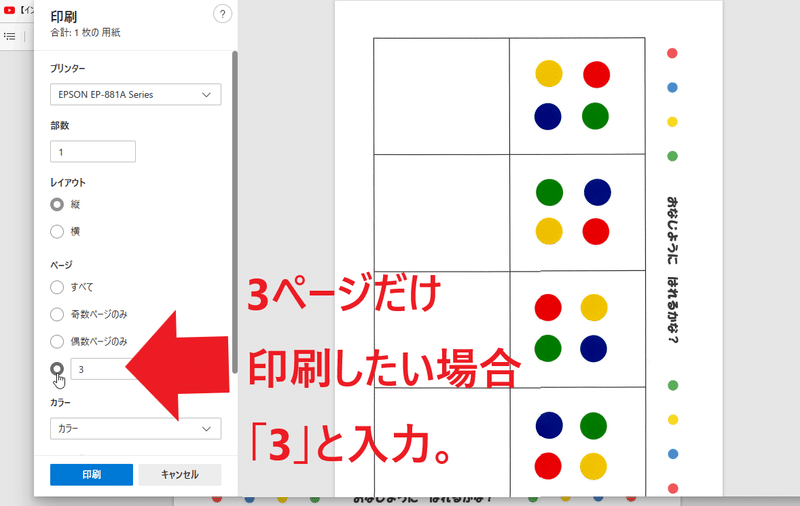
「印刷」をクリックすると、3ページ目のみが印刷されます。
☆ また「2-3」のように入力すると、2ページ目と3ページ目だけが印刷される機能があったりもします。
いろいろと試してみてくださいね。
このように noteにPDF画面を載せると、どうしてもプレビューや印刷画面が上記のようになってしまうため、
お手数をかけますことを、お詫び申し上げます。
(※ 現在は、ほぼ改善しています。)
<解説した内容>
・プレビューでPDFの向きが縦になっている。
・印刷画面で、縦横が合っていない。
・◯◯のページ、1枚だけのプリント方法。
何度も使っていくうちに慣れてきますので、100均のシールを使ってどんどんお子様とやってみてくださいね。
▽トップページには以下から戻れます▽
この記事が気に入ったらサポートをしてみませんか?
